Avast har netop frigivet 2014-opdateringen til alle sine sikkerhedsprodukter.
Vi har gennemgået beta-versionen af Avast Free Antivirus tilbage, da den blev frigivet til offentlig testning, og opfordrer dig til at tjekke denne anmeldelse for at finde ud af, hvad der er nyt i denne opdaterede version.
Følgende guide giver dig tip til, hvordan du får mest muligt ud af den gratis antivirus-løsning.
Dette inkluderer den bedste måde at downloade og installere det, og flere konfigurationstip til at forbedre programmets brugervenlighed eller slippe af med funktioner, som du muligvis ikke har brug for eller ønsker.
Avast Free Antivirus 2014 tip
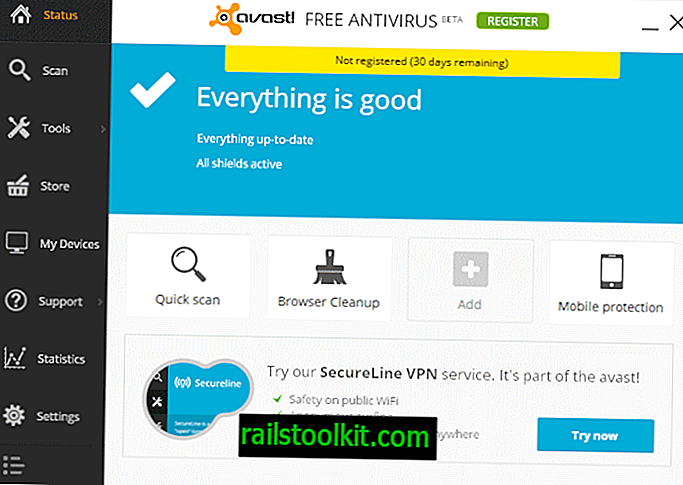
1. Download
Det officielle Avast-websted linker til download.com for alle downloads af produktlinien. Virksomheden ser ud til at have en særlig aftale med downloadportalen, da den udelukkende bruges af Avast.
Download.com har ikke det bedste omdømme, primært på grund af det indpakkede installationsprogram, som det leveres mest downloads i disse dage med. Selvom det ikke er tilfældet med Avast-produktdownloads, foretrækker du alligevel en direkte download alligevel.
Her er link til direkte download til alle Avast-applikationer:
- Avast Free Antivirus 2014
- Avast Pro Antivirus 2014
- Avast Internet Security 2014
- Avast Premiere Antivirus 2014
2. Installation
Det er vigtigt, at du vælger den brugerdefinerede installation under installationen. Hvis du ikke gør det, kan du muligvis ende med moduler, browserudvidelser, desktop-gadgets og mere, som du ikke har nogen brug for. Vigtigere er det, at de muligvis også bruger systemressourcer, mens de kører.

Her er en hurtig gennemgang af, hvad de skjolde og værktøjer, som Avast skibe med:
- File Shield : Tilbyder beskyttelse i realtid. Scanner filer, når de køres på computeren.
- Web Shield : Et skjold til http-trafik. Scanner URL'er og kan blokere URL'er.
- Mail Shield : Scanner e-mail for ondsindede filer og spam.
- Browserbeskyttelse : En browserudvidelse til web omdømme.
- Softwareopdatering : Kontrollerer installeret software for opdateringer og lader dig downloade og installere dem. Er ret begrænset med hensyn til programmer, den understøtter.
- Avast Remote Assistance : Kontroller en computer fra et fjerntliggende sted.
- SecureLine: En VPN-tjeneste indbygget i alle Avast-produkter. Er tilgængelig for $ 7, 99 månedligt eller $ 5, 99 når det faktureres årligt. Der er leveret en tre-dages prøveperiode
- RescueDisk : Gør det muligt at oprette en startbar CD, DVD eller USB Flash Drive, som du kan bruge til offline scanning og rengøring.
- Browseroprydning : Kan fjerne udvidelser, værktøjslinjer og plugins. Læs vores anmeldelse her.
- Avast Gadget: En desktop-gadget, der viser systemets sikkerhedsstatus og viser muligheder for at åbne forskellige moduler eller køre en scanning.
3. Registrering
Selv hvis du bruger den gratis version af Avast, skal du registrere den for at fortsætte med at bruge den efter en prøveperiode på 30 dage. Registrering er gratis, men obligatorisk. Du kan registrere dig direkte fra applikationen eller oprette en ny konto på avast-webstedet.
4. Hærdet tilstand
Funktionen er ikke aktiveret som standard. Avast bemærker, at tilstanden vil stramme sikkerheden yderligere på den computer, den er aktiveret på, og at den er designet til uerfarne brugere.
Det blokerer for udførelsen af binære filer, der normalt ville være sandkasseret af DeepScreen-funktionen eller begrænser udførelsen af filer til dem, der er accepteret af FileRep-kørsel.
Hvis du vælger moderat, blokerer det udførelsen baseret på DeepScreen-funktionen, mens acceptabelt bruger FileRep til at blokere alle undtagen hvidlistede apps.
Hvis du vil aktivere det, skal du klikke på Indstillinger> Antivirus og markere afkrydsningsfeltet Aktiver hærdet tilstand der.
5. Sluk for stemmen i Avast
Avast giver dig besked med stemmen, når operationerne er afsluttet. Selvom det kan være godt i starten, kan det hurtigt komme på dine nerver.
Hvis du vil deaktivere lyde i programmet, skal du gå til Indstillinger> Udseende og fjerne markeringen i afkrydsningsfeltet "Aktivér Avast-lyde" der, eller kun deaktivere voice over lyd ved at klikke på lydindstillinger og kun fjerne markeringen af denne boks.
6. Deaktiver beskyttelse og afinstaller moduler
Du kan deaktivere valgte beskyttelsesmoduler i programindstillingerne. Det er f.eks. Muligt at deaktivere alle skjolde under Aktiv beskyttelse, mens andre funktioner ikke kan deaktiveres inden for programmet.
Du skal køre software-afinstallationsprogrammet for en chance for at fjerne moduler, som du ikke ønsker at bruge mere, og også hvis du vil tilføje et modul, som du ikke har installeret under installationen.
Vælg bare ændring, når du har kørt afinstallationsprogrammet for at få den samme liste over programkomponenter, der vises for dig, som du ser under tilpasset installation af Avast Free Antivirus.
7. Undtagelser
Du kan ekskludere stier på det lokale computersystem og URL'er fra scanning og fra Avasts skjoldbeskyttelse. Dette kan være nyttigt, hvis Avast registrerer en web-adresse som ondsindet eller problematisk, når du ved, at den ikke er blandt andet.
Du kan tilføje disse undtagelser under Indstillinger> Antivirus> Ekskluderinger.
Her kan du også tilføje undtagelser til den hærdede tilstand og tilføje filundtagelser til DeepScreen-modulet.
8. Udelukkelse II
Ekskluderinger er også tilgængelige for de Shields, der kører på dit system. Både File System Shield og Web Shield understøtter undtagelser, så du kan tilføje filer eller webadresser til dem, som du vil have programmet til at ignorere.
Vælg Aktiv beskyttelse og derefter indstillingsknappen ved siden af det skjold, du vil konfigurere til at komme i gang.
9. Blokrapportering til Avast
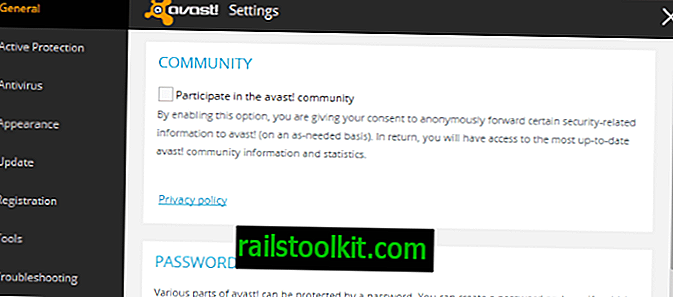
Hvis du ikke ønsker at videresende sikkerhedsrelaterede oplysninger til Avast, skal du bedre deaktivere funktionen under Indstillinger> Generelt.
10. Lydløs / gaming-tilstand
Denne tilstand undertrykker popup-underretninger og alarmer, mens du kører applikationer på fuld skærm på dit system. Det skal aktiveres under Indstillinger> Generelt.
11. Automatisk oprydning af logfiler
Hvis du vil beholde logfiler i en lang periode, skal du bedre deaktivere den automatiske oprydning af logfiler i applikationen. Avast sletter alle scanningslogfiler, der er ældre end 30 dage, og alle midlertidige scanningslogger, der er ældre end en dag ellers.
For at gøre det skal du kontrollere Indstillinger> Vedligeholdelse og enten øge det interval, hvor logfiler opbevares, eller deaktivere auto-oprydningsfunktionen helt.
Læs nu : Fjern Avast-software fra dit system














